 未正確送入紙張/「沒有紙張」錯誤
未正確送入紙張/「沒有紙張」錯誤

-
檢查1 確保已載入紙張。
-
檢查2 載入紙張時,請考慮以下事項。
-
載入兩張或更多紙張時,載入前請先快速翻動一下紙張。
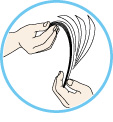
-
載入兩張或更多紙張時,載入前請先使紙張的邊緣對齊。
-
載入兩張或更多紙張時,請確保紙疊不超過紙張載入限量。
不過,根據紙張類型或環境狀況(溫度和濕度很高或很低)不同,在最大的紙張容量下可能無法正確送入紙張。 在此情況下,將每次載入的紙張數量減少到紙張載入限量的一半以下。
-
不論列印方向如何,請務必縱向載入紙張。
-
載入紙張時,將列印面向下載入紙張,並移動紙張導引器,使其與紙張的兩側對齊。
-
載入紙張時,插入紙疊直至前端接觸到紙匣的另一端。
-
-
檢查3 紙張是否太厚或捲曲?
-
檢查4 載入信封時,請考慮以下事項。
在信封上列印時,請參見載入信封,並在列印前準備好信封。
準備好信封後,將其縱向載入。 如果橫向載入信封,將無法正確地送入信封。
-
檢查5 紙匣是否設定正確?
如下圖所示,推回紙匣使紙匣上的
 標記與前部面板對齊。
標記與前部面板對齊。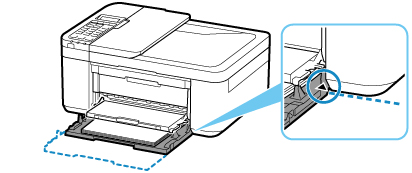
-
檢查6 確保媒體類型與紙張大小設定符合載入的紙張。
-
檢查7 如果印表機送入多張一般紙張,選擇防止一般紙張重複送紙的設定。
如果印表機送入多張一般紙張,使用操作面板或電腦選擇防止一般紙張重複送紙的設定。
* 列印完成後,禁用防止一般紙張重複送紙的設定;否則下次將套用此設定。
-
要使用操作面板設定
按設定(Setup)按鈕,依次選擇裝置設定(Device settings)和列印設定(Print settings),然後將防止重複送紙(Prevent double-feed)設定為開(ON)。
-
要使用電腦設定(Windows)
-
開啟Canon IJ Printer Assistant Tool。
-
選擇選擇印表機...(Select Printer...),從下拉式功能表中選擇您正使用的印表機,然後選擇確定(OK)。
-
選擇自訂設定(Custom Settings)。
-
選擇防止重複送紙(Prevent paper double-feed)核取方塊。
-
在顯示的螢幕上選擇確定(OK)。
-
選擇確定(OK)。
-
在顯示的螢幕上選擇確定(OK)。
-
-
-
檢查8 清潔送紙滾軸。
如果上述措施未解決問題,請聯絡最近的Canon服務中心請求維修。

